Bảo mật 2 lớp Facebook là một cách bảo vệ tài khoản của bạn khỏi nguy cơ bị kẻ xấu chiếm đoạt tài khoản. Chính vì thế bài này tôi sẽ hướng dẫn các bạn thiết lập bảo mật 2 lớp cho tài khoản Facebook.

Gần đây xuất hiện rất nhiều thông tin về việc nhiều người bị hack tài khoản Facebook, điều này thật sự gây hoang mang cho rất nhiều người trong cộng đồng mạng xã hội này. Lí do phổ biến khiến cho những tài khoản bị hack đó hầu như là do thiết lập bảo mật kém, để lộ một số thông tin liên quan hoặc một vài lí do nào đó tạo kẽ hở cho các thủ phạm dễ dàng đánh cắp và chiếm đoạt quyền truy cập vào tài khoản facebook của những nạn nhân.
Còn bạn, có sợ mình sẽ là một trong những nạn nhân tiếp theo? Có thể lắm đấy! :D. Đừng lo lắng, chỉ cần dành chút thời gian để thiết lập bảo mật 2 lớp cho tài khoản Facebook của mình thì việc bị mất tài khoản sẽ rất khó có thể xảy ra.
Khi bạn đã bật tính năng bảo mật 2 lớp cho tài khoản Facebook thì khi bạn hoặc ai đó đăng nhập tài khoản của bạn trên một thiết bị mới hoặc tại một địa chỉ IP mới thì facebook sẽ gửi một mã xác nhận qua tin nhắn sms về số điện thoại của bạn, nhập đúng mã xác nhận đó thì mới có thể tiếp tục đăng nhập. Như vậy nếu người khác muốn đăng nhập vào tài khoản facebook của bạn bằng thiết bị của họ thì sẽ không thể, dù họ có biết email, biết số điện thoại và biết mật khẩu của bạn,…. trừ khi họ có được sim của bạn.
Sau đây là các bước thực hiện.
Bước 1: Bạn hãy vào “Cài đặt“.
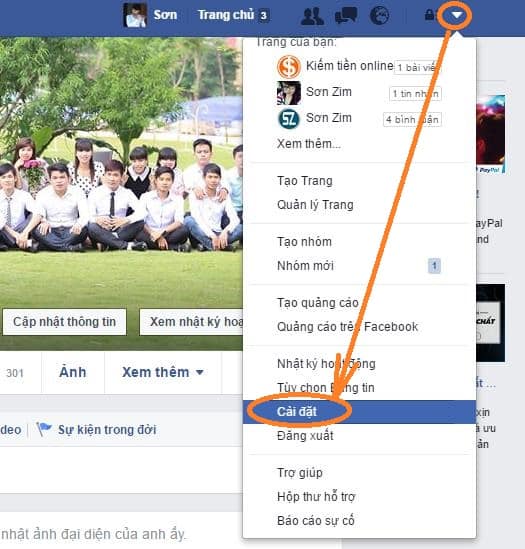
Bước 2: Bạn vào “Bảo mật” rồi nhấn “Chỉnh sửa” của phần “Xét duyệt đăng nhập“.
Tiếp theo bạn nhấn vào “Thêm điện thoại” ở ngay chỗ “Tin nhắn văn bản (SMS)” để thêm số điện thoại của bạn vào. Nếu đã được thêm trước đó rồi thì không cần thêm lại.
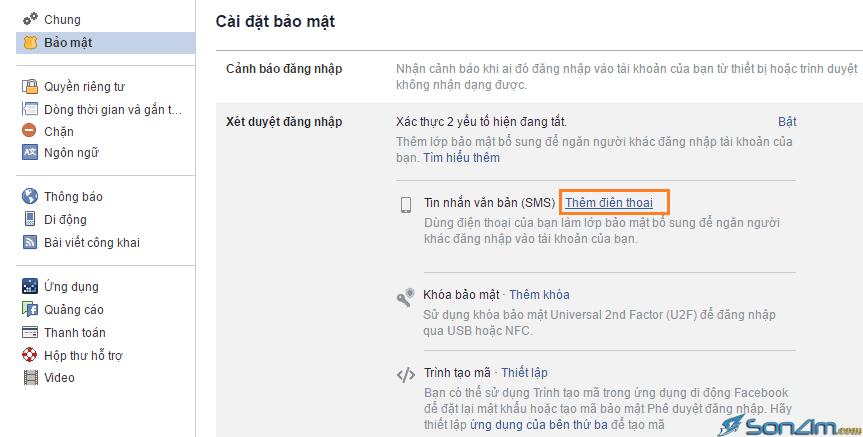
Bước 3: Sau khi đã thêm số điện thoại thành công, bạn sẽ thấy hiện lên số điện thoại của bạn, nhưng trạng thái “Tin nhắn văn bản” vẫn đang bị tắt, số điện thoại đang bị gạch. Bạn nhấn vào “Bật” ngay chỗ “Bị tắt” để bật tính năng bảo mật này.
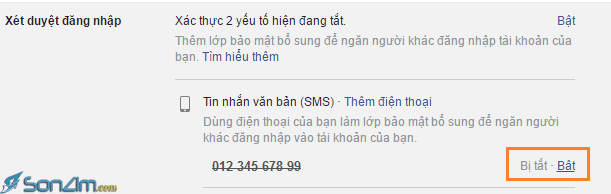
Dưới đây là hình ảnh sau khi đã bật.
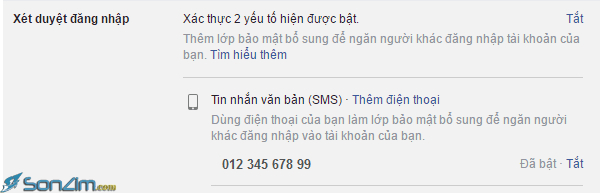
Chỉ đơn giản thế thôi nhưng chắc chắn tài khoản của bạn sẽ trở nên an toàn hơn rất nhiều, hãy làm ngay nhé! đừng để “mất bò mới lo làm chuồng”. Chúc các bạn thành công!
Xem thêm:
- Cách chặn người khác đăng bài lên tường Facebook cá nhân
- Cách bật nút theo dõi trên Facebook trang cá nhân
- Hướng dẫn gộp 2 trang Fanpage Facebook thành 1 trang
- Cách xóa tài khoản Facebook tạm thời hoặc xóa vĩnh viễn







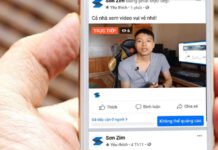
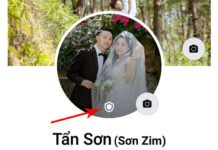
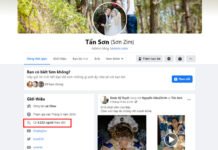






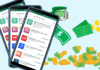


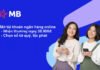



Hoang Tuan Anh
Awaiting for approval
HỖ TRỢ CÁC VẤN ĐỀ VỀ TÀI KHOẢN FACEBOOK 2020 Liên hệ: 0971492222 (ZALO). Chúng tôi có thể giải quyết các vấn đề sau: – Bảo mật tài khoản Facebook (Cơ bản – Nâng cao) – Lọc Friends cho tài khoản bán hàng Online – Vượt mã xác thực (2 Factor Authentication) – Các vấn đề về tài khoản bị Hack, thay đổi thông tin – Xác minh danh tính (Checkpoint) LIÊN HỆ VỚI CHÚNG TÔI ĐỂ ĐƯỢC HỖ TRỢ NHANH CHÓNG. XIN CHÂN THÀNH CÁM ƠN!
HOANG TUAN ANH – 0971492222- 0343662222 —> Mở Khoá Facebook(Tất cả các trường hợp,khó cỡ nào mở cũng dc) —> Mở khoá iCloud cho iPhone – iPad – Macbook các loại. —> Tăng Like tất cả các bài viết. —> Tăng Follow. —> Lên Tích Xanh cho Ca Sĩ,Nghệ Sĩ,Diễn Viên,Doanh Nhân,Người Nổi Tiếng,…(làm tận nơi và khi nào lên Tích Xanh Ok mới nhận tiền) —> Share các bài viết bán hàng Online từ 20-2000Share tới các Group Bán Hàng Lớn. —> Rip Nick Facebook Mạo Danh,Lừa Đảo,…Đảm Bảo đi xa thật xa. —> Bán Fanpage từ 1k đến… Đọc thêm »
Giúp
gì vậy
Nhận bảo mật và mở nick Facebook bị khóa các loại. Uy tín và chất lượng
Lh: 0971.49.2222
anh có thể mở facebook e ra như khóa trên này k a
không biết bi sao lại như vậy
bị sao?
nó bắt gửi F đến 5008 nhưng không gửi đc ạ